Проследяване на вашия сън с Apple Watch
С приложението Sleep (Сън) ![]() на Apple Watch можете да създавате графици за сън, които да ви помогнат да постигате целите си за сън. Носете вашия часовник в леглото и Apple Watch може да изчисли времето, което прекарвате във всяка фаза на съня—REM (РЕМ), Core (Основен) или Deep (Дълбок) сън, както и кога вероятно сте се събудили. Когато се събудите, отворете приложението Sleep (Сън), за да научите колко сте спали и да видите развитието за последните 14 дена.
на Apple Watch можете да създавате графици за сън, които да ви помогнат да постигате целите си за сън. Носете вашия часовник в леглото и Apple Watch може да изчисли времето, което прекарвате във всяка фаза на съня—REM (РЕМ), Core (Основен) или Deep (Дълбок) сън, както и кога вероятно сте се събудили. Когато се събудите, отворете приложението Sleep (Сън), за да научите колко сте спали и да видите развитието за последните 14 дена.
Siri: На поддържани модели кажете нещо като: „How much did I sleep last night?“ (Не е налично за всички езици или региони.)
Ако вашият Apple Watch е зареден по-малко от 30 процента, когато си лягате, ще получите подсещане да го заредите. На сутринта просто погледнете поздрава, за да видите колко заряд ви остава.

Когато за първи път създадете график за сън, можете да настроите следните параметри:
Цел за сън (колко часа сън искате да получите)
Кога да се включи Фокус Сън, който ограничава разсейването преди да си легнете и пази съня ви, когато сте в леглото
Кога да започнете да разпускате преди лягане, което ви предоставя напомняне за лягане и включва Фокус Сън.
Проследяването на съня, което използва вашето движение, за да засича съня, когато носите Apple Watch в леглото
Забележка: Проследяването на съня е налично на watchOS 8 или следващи версии.
Съвет: За да изключите Sleep Focus (Фокус Сън), натиснете коронката Digital Crown, за да отидете до циферблата, натиснете страничния бутон, за да отворите Контролния център, след това докоснете ![]() .
.
Можете да създавате множество графици за сън—например един за работните дни и един за края на седмицата. За всеки график можете да настроите следното:
Кога искате да си легнете и кога да се събудите
Звук на алармата, която да ви събуди
Настройка на Сън на Apple Watch
Отидете в приложението Sleep (Сън)
 на вашия Apple Watch.
на вашия Apple Watch.Следвайте инструкциите от екрана.
Можете също да отворите приложението Health (Здраве) на iPhone, да докоснете Browse (преглед), да докоснете Sleep (Сън) и след това да докоснете Get Started (Начални стъпки) (под Set Up Sleep (Настройване на Сън)).
Промяна или изключване на следващата аларма за събуждане

Отидете в приложението Sleep (Сън)
 на вашия Apple Watch.
на вашия Apple Watch.Докоснете
 .
.За да настроите нов час за събуждане, докоснете часа за събуждане, завъртете коронката Digital Crown, за да изберете нов час и докоснете
 .
.Ако не искате вашият Apple Watch да ви събужда сутрин, изключете Alarm (Аларма).
Можете също да отворите приложението Health (Здраве) на iPhone, да докоснете Browse (Преглед), да докоснете Sleep (Сън) и след това да докоснете Edit (Редактирай) под Your Schedule (Вашият график), за да промените вашия график.
Промените са в сила само за следващата аларма за събуждане, след това се възстановява обичайният график.
Забележка: Можете да също да изключите следващата аларма в приложението Alarms (Аларма) ![]() . Просто докоснете алармата, която се появява под
. Просто докоснете алармата, която се появява под ![]() и след това докоснете Skip for Tonight (Пропусни тази нощ).
и след това докоснете Skip for Tonight (Пропусни тази нощ).
Промяна или добавяне на график за сън
Отидете в приложението Sleep (Сън)
 на вашия Apple Watch.
на вашия Apple Watch.Докоснете
 .
.Завъртете коронката Digital Crown, за да прелистите надолу до Full Schedule (Цял график) и след това направете едно от следните:
Промяна на график за сън: Докоснете текущия график.
Добавяне на график за сън: Докоснете Add Schedule (Добавяне на график).
Промяна на целта за сън: Докоснете Sleep Goal (Цел за сън) и след това настройте времето, което искате да прекарвате в сън.
Промяна на времето за отмора: Докоснете Wind Down (Отмора) и след това определете времето, през което искате Приоритетът Сън да е активен преди часа за лягане.
Фокусът Сън изключва екрана на часовника и ограничава разсейванията преди вашето настроено време за лягане.
Направете някое от следните:
Настройте дните за графика: Докоснете графика и докоснете Active On (Активен в). Изберете дни и след това докоснете
 .
.Настройте часовете за събуждане и лягане: Докоснете вашия график, докоснете Wake Up (Събуждане) или Bedtime (Лягане), завъртете коронката Digital Crown, за да изберете часа и след това докоснете
 .
.Настройване на опции за алармата: Докоснете вашия график, след това включете или изключете Alarm (Аларма) и докоснете Sound & Haptics (Звук и осезания), за да изберете звук за алармата.
Изтриване или отмяна на график за сън: Докоснете вашия график, след това докоснете Delete Schedule (Изтрий график) (в долната част на екрана), за да изтриете съществуващ график, или докоснете
 , за да отмените създаването на нов график.
, за да отмените създаването на нов график.
Промяна на настройките за сън
Отидете в приложението Settings (Настройки)
 на вашия Apple Watch.
на вашия Apple Watch.Докоснете Sleep (Сън), след което настройте тези функции:
Turn On at Wind Down (Включване при настъпване на часа за отмора): По подразбиране, Sleep Focus (Приоритет Сън) започва във времето за разпускане, което сте настроили в приложението Sleep (Сън). Ако предпочитате да управлявате Sleep Focus (Приоритет Сън) ръчно в Контролен център, изключете тази опция.
Sleep Screen (Екран за сън): Екранът на вашия Apple Watch и Заключен екран на вашия iPhone са опростени, за да намалят разсейващите елементи.
Show Time (Показвай часа): Показва датата и часа на вашите iPhone и Apple Watch, докато Приоритетът Сън е активен.
Включване или изключване на Sleep Tracking (Следене на съня) и Charging Reminders (Напомняния за зареждане).
Когато Sleep Tracking (Следене на съня) е включено, вашият Apple Watch следи състоянието на съня ви и добавя данни в приложението Health (Здраве) на вашия iPhone.
Включете Charging Reminders (Напомняния за зареждане), за да може Apple Watch да ви напомни да го заредите преди настъпването на часа за отмора и да ви уведоми, когато часовникът е напълно зареден.
Можете да промените тези настройки за режим сън и на вашия iPhone. Отворете приложението Apple Watch на своя iPhone, докоснете My Watch (Моят часовник), после докоснете Sleep (Сън).
Преглед на скорошната история на съня
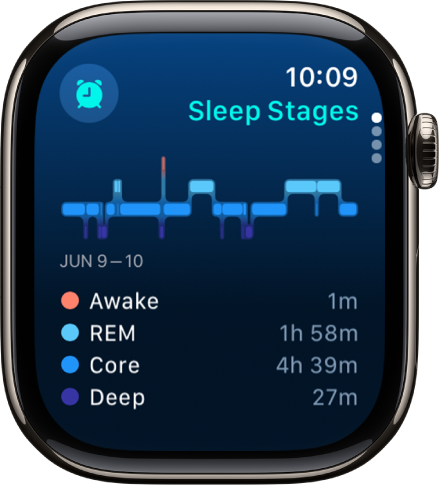
Отидете в приложението Sleep (Сън) ![]() на вашия Apple Watch, за да видите колко време сте прекарали в сън предходната нощ, колко време сте били във всяка фаза на съня и какви са средните стойности за последните 14 дни.
на вашия Apple Watch, за да видите колко време сте прекарали в сън предходната нощ, колко време сте били във всяка фаза на съня и какви са средните стойности за последните 14 дни.
Забележка: Информация относно фазите на съня са налични на watchOS 9 или следващи версии.
За да видите историята на съня на iPhone, отворете приложението Health (Здраве) на iPhone, докоснете Browse (Преглед) и след това докоснете Sleep (Сън). За повече детайли—средното време, прекарано във всяка фаза, например—докоснете Show More Sleep Data (Покажи повече данни за съня).
Преглед на вашия дихателен ритъм по време на сън
Вашият Apple Watch може да ви помогне да следите ритъма си на дишане, докато спите, което може да ви предостави по-задълбочена информация за вашето здраве. Когато носите вашия часовник в леглото, следвайте тези стъпки:
Отидете в приложението Health (Здраве) на вашия iPhone, докоснете Browse (Преглед) и докоснете Respiratory (Дихателни).
Докоснете Respiratory Rate (Ритъм на дишане) и докоснете Show More Respiratory Rate Data (Покажи повече информация за ритъм на дишане).
Записите в графа Sleep (Сън) показват диапазона на ритъма ви на дишане по време на сън.
Забележка: Измерванията на приложението Respiratory Rate (Ритъм на дишане) не са предназначени за медицински цели.
Изключване на показатели за ритъм на дишане
Отидете в приложението Settings (Настройки)
 на вашия Apple Watch.
на вашия Apple Watch.Отидете в Privacy & Security > Health (Поверителност и сигурност > Здраве).
Докоснете Respiratory Rate (Ритъм на дишане) и след това изключете Respiratory Rate (Ритъм на дишане).
Можете също да отворите приложението Apple Watch на вашия iPhone, да докоснете My Watch (Моят часовник), да докоснете Privacy (Поверителност) и да изключите Respiratory Rate (Ритъм на дишане).
Повече информация за Sleep (Сън) на iPhone потърсете в Ръководството на потребителя за iPhone.